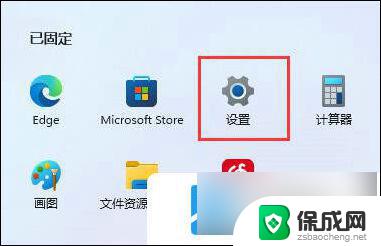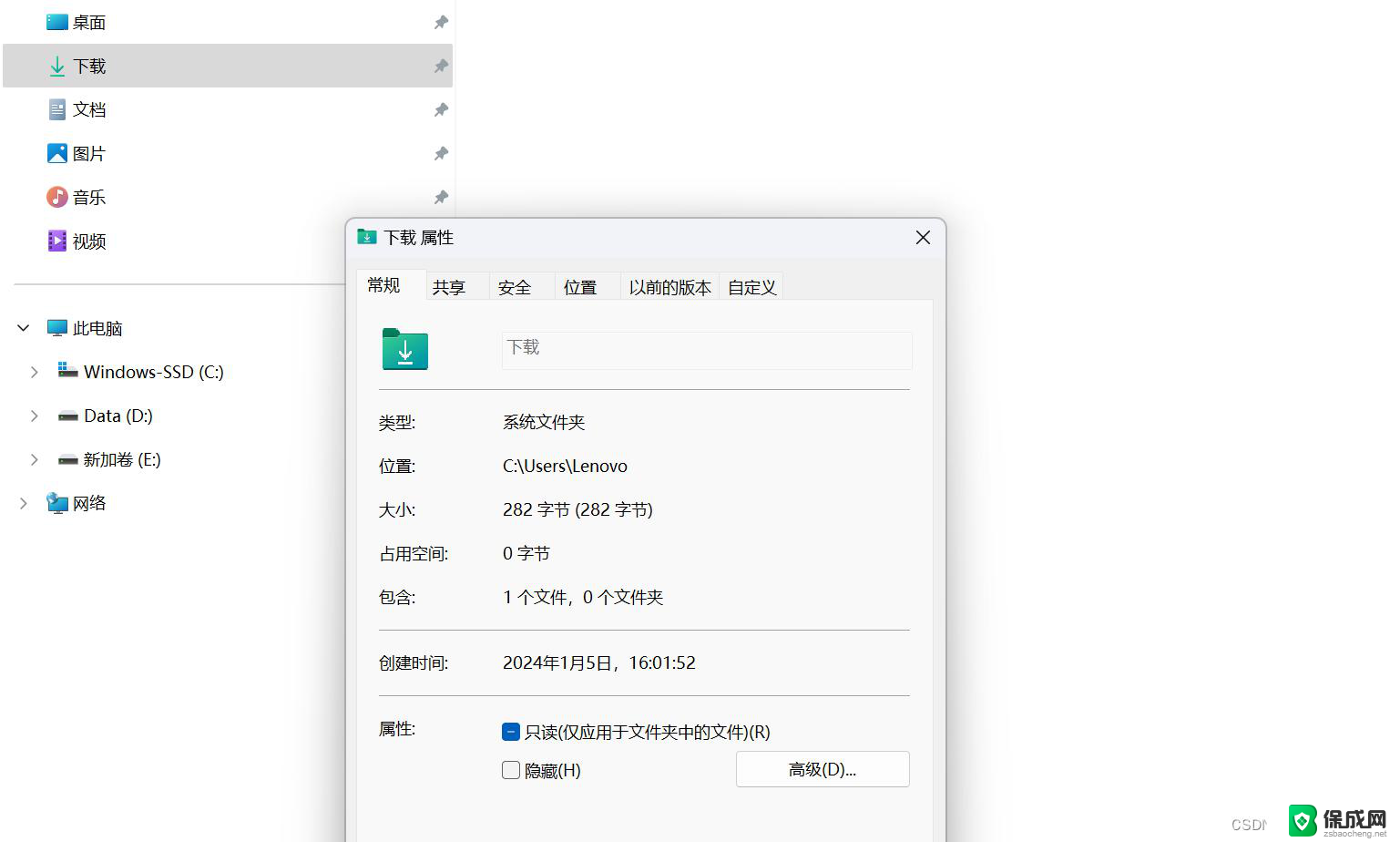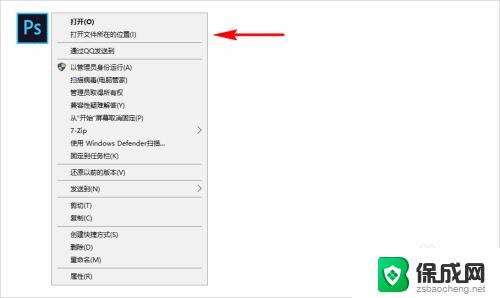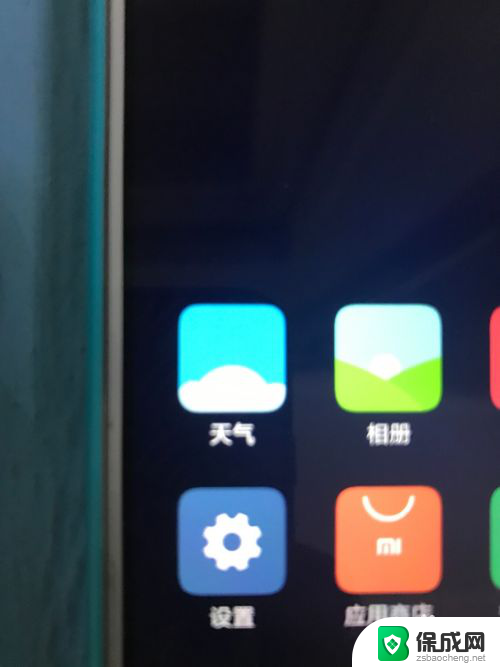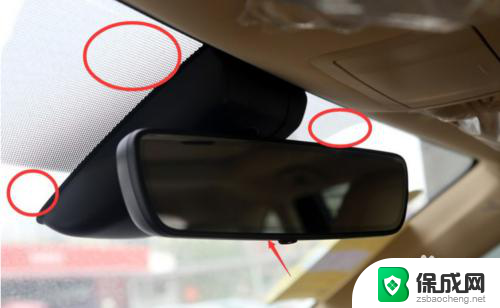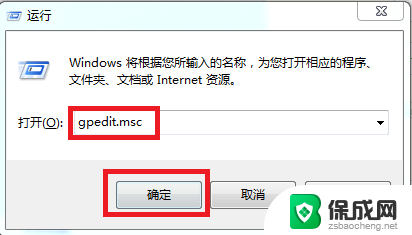如何更改win11软件安装位置 Win11怎么改变软件安装位置
更新时间:2024-11-10 18:06:10作者:jiang
Win11系统默认安装软件的位置是在系统盘,随着软件不断安装,系统盘的空间可能会逐渐减少,这时候就需要将软件的安装位置更改到其他盘符,但是在Win11系统中,更改软件安装位置并不像以往那样简单,在没有专门的设置选项的情况下,用户需要通过一些技巧和工具来实现。接下来我们就来看看在Win11系统中如何改变软件的安装位置。
win11怎么改变软件安装位置:
1、首先打开左下角开始菜单。
2、接着打开其中的“设置”。
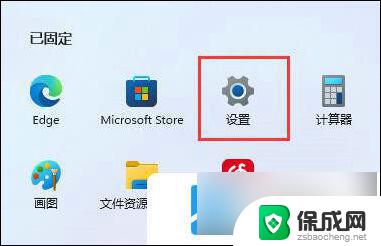
3、然后进入“存储”选项。
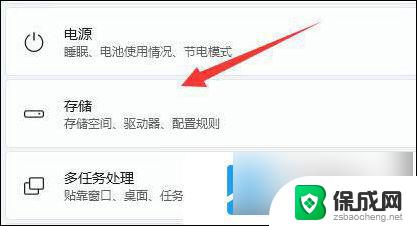
4、随后展开高级存储设置,打开“保存新内容的地方”。
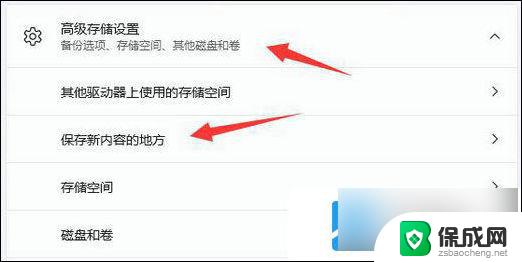
5、在其中修改新内容的保存路径。
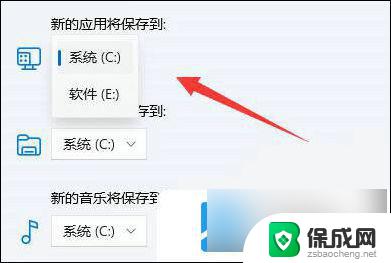
6、修改好之后,打开文件资源管理器,右键下载文件夹选择“属性”。

7、最后在“位置”里选择“移动”就能更改默认下载路径了。
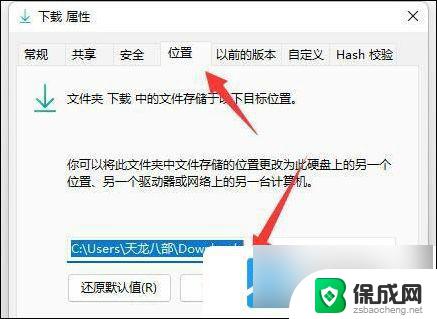
以上就是如何更改win11软件安装位置的全部内容,还有不懂得用户就可以根据小编的方法来操作吧,希望能够帮助到大家。